ウインドウを画面の上にドラッグしたときに、Mission Controlが起動するのを無効化する方法
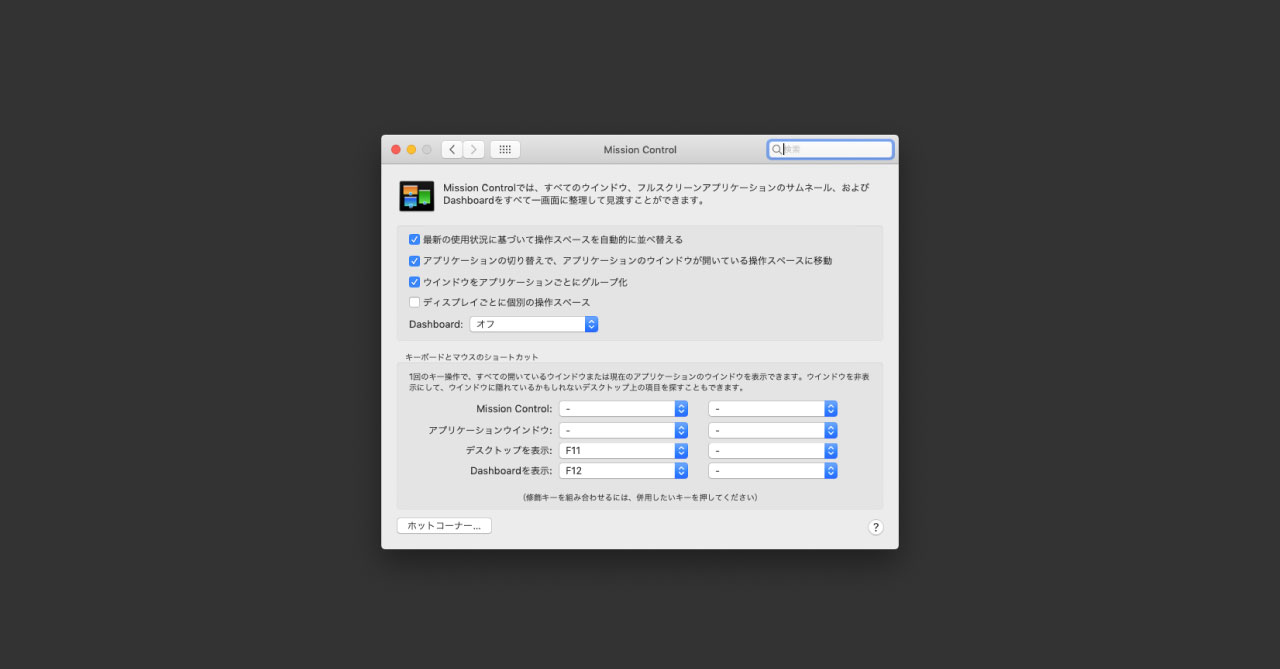
ウインドウを掴んだまま、画面の上の方にドラッグすると、Mission Controlが起動してしまいます。
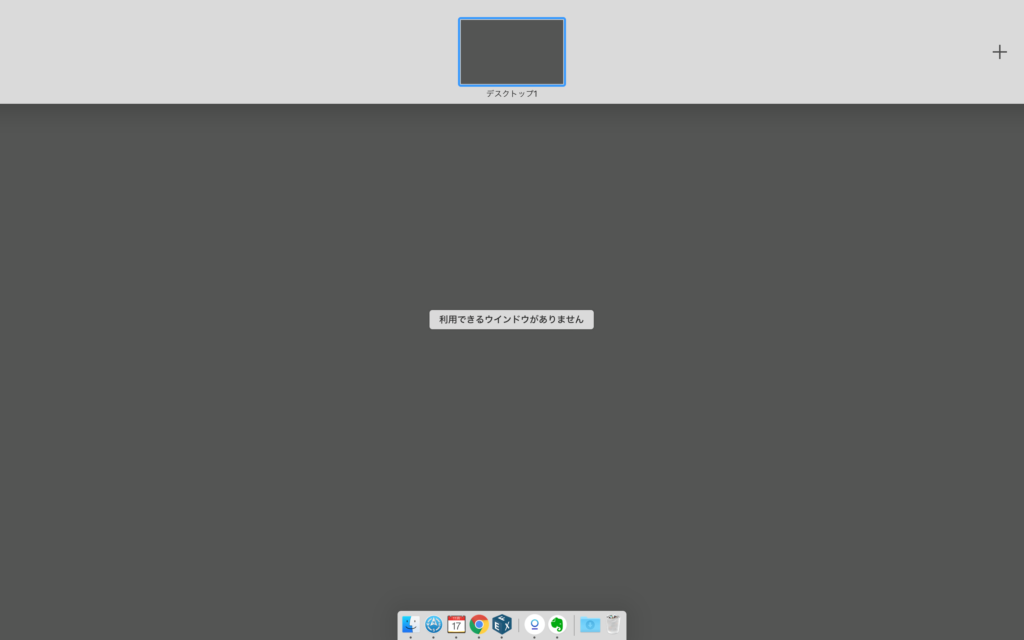
ウインドウリサイズ系のアプリを使うと、ウインドウを画面の上にドラッグして最大化できます。
ただ、このように、最大化したいのにMission Controlが起動してしまってイラッとすることが非常に多いです。
何とかしてこのMission Controlを無効化する方法はないか探していたら、見つかりました。
「ディスプレイごとに個別の操作スペース」のチェックを外す
[システム環境設定]→[Mission Control]をクリックしてMission Controlの設定を開きます。
![[システム環境設定]→[Mission Control]](https://webrandum.net/mskz/wp-content/uploads/2019/11/image_1-14.png)
「ディスプレイごとに個別の操作スペース」にデフォルトだとチェックが入っているので、このチェックを外します。
ちなみに、外したあとはログアウト(もしくは再起動)が必要になります。再度ログインしたタイミングで設定が反映されます。
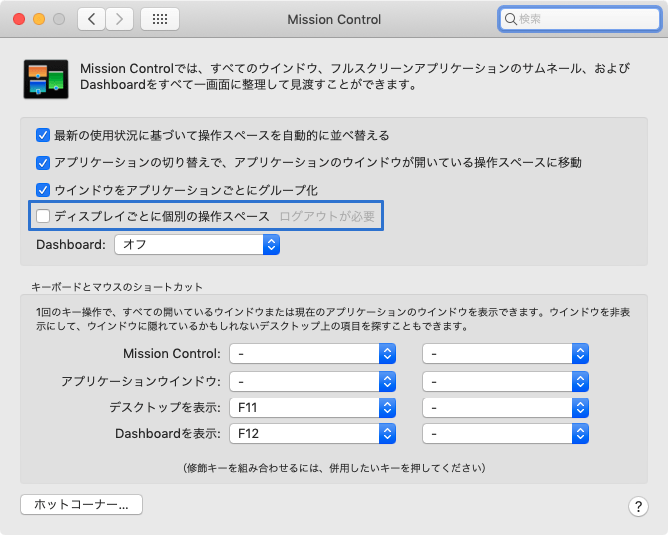
チェックを外したことで起こる問題
「ディスプレイごとに個別の操作スペース」は、デュアルディスプレイのときに各ディスプレイに「デスクトップ1」「デスクトップ2」というふうに、操作スペースを割り当てる設定です。
それをオフにすることで、ウインドウを掴んで画面の上の方にドラッグしても、Mission Controlが起動しなくなります。
そお代わりに、操作スペースが1つになるので、デュアルディスプレイにしている方は下記の問題が発生します。
- メインディスプレイにだけDockが表示される
- メインディスプレイにだけメニューバーが表示される
Dockに関しては使わないのでむしろありがたいのですが、メニューバーがメインディスプレイにしか表示されないのは、不便な人もいそうです。
自分の場合はよく使うメニューはショートカットキーを使いますし、いまのところ問題なく使えているのでオススメです。
11月25日:追記
Twitterにて、@t_fukuiさんに「メニューバーが非表示になって困る人はSecondBarやMenuMateを使う手もあるよ」と教えていただきました。
若しくはMenuMateを使うって言う手もある。ちょっとトリッキー(カーソルの所にメニューが表示される)なので、慣れないと使いにくいけども。https://t.co/0OBrxWveet
— t_fukui (@t_fukui) November 24, 2019
自分はいまのところ困ってはいないのですが、困る方はチェックしてみると良さそうです。




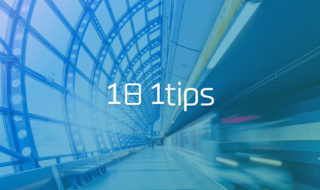 日々の制作をラクにするTips #1日1Tips – 2019年10月
日々の制作をラクにするTips #1日1Tips – 2019年10月 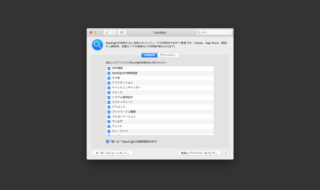 macOSのシステム環境設定「Spotlight」の設定見直し
macOSのシステム環境設定「Spotlight」の設定見直し  Gmailでよく使う文章をテンプレートとして保存・使用する方法
Gmailでよく使う文章をテンプレートとして保存・使用する方法  Finder上のファイルの「変更日」と「作成日」を特定の日時に変更する方法
Finder上のファイルの「変更日」と「作成日」を特定の日時に変更する方法 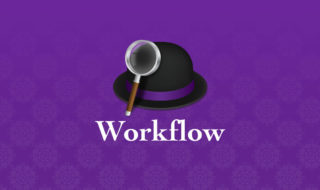 2019年時点で使っている便利なAlfredのWorkflowまとめ
2019年時点で使っている便利なAlfredのWorkflowまとめ  Backlogの課題期限をカレンダーアプリのFantastical 3に表示させる方法
Backlogの課題期限をカレンダーアプリのFantastical 3に表示させる方法  Chrome拡張機能の「Wappalyzer」を使ってウェブサイトの使用技術を確認する
Chrome拡張機能の「Wappalyzer」を使ってウェブサイトの使用技術を確認する 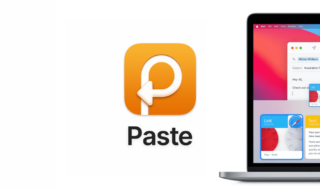 クリップボード履歴を複数一括でペーストしたり、コピーした順にペーストするアプリ「Paste」
クリップボード履歴を複数一括でペーストしたり、コピーした順にペーストするアプリ「Paste」 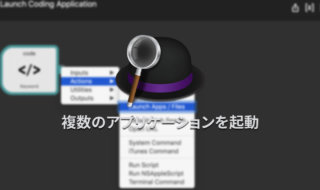 Alfredで複数のアプリケーションを一気に起動できるようにする
Alfredで複数のアプリケーションを一気に起動できるようにする 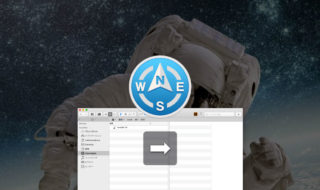 Path Finderのデュアルブラウザで、別枠へのファイル移動とコピーを使いやすくする
Path Finderのデュアルブラウザで、別枠へのファイル移動とコピーを使いやすくする  iTerm2で「Use System Window Restoration Setting」を設定しているとアラートが表示されて機能しない
iTerm2で「Use System Window Restoration Setting」を設定しているとアラートが表示されて機能しない  iPadで入力モードを切り替えずに数字や記号をすばやく入力する方法
iPadで入力モードを切り替えずに数字や記号をすばやく入力する方法  Keynoteで有効にしているはずのフォントが表示されない現象
Keynoteで有効にしているはずのフォントが表示されない現象  iPhoneやiPadでYouTubeの再生速度を3倍速や4倍速にする方法
iPhoneやiPadでYouTubeの再生速度を3倍速や4倍速にする方法  MacのKeynoteにハイライトされた状態でコードを貼り付ける方法
MacのKeynoteにハイライトされた状態でコードを貼り付ける方法  iTerm2でマウスやトラックパッドの操作を設定できる環境設定の「Pointer」タブ
iTerm2でマウスやトラックパッドの操作を設定できる環境設定の「Pointer」タブ  DeepLで「インターネット接続に問題があります」と表示されて翻訳できないときに確認すること
DeepLで「インターネット接続に問題があります」と表示されて翻訳できないときに確認すること  Ulyssesの「第2のエディタ」表示を使って2つのシートを横並びに表示する
Ulyssesの「第2のエディタ」表示を使って2つのシートを横並びに表示する  1Passwordでウェブサイトの入力フォームを一瞬で入力する方法
1Passwordでウェブサイトの入力フォームを一瞬で入力する方法  JavaScriptで特定のOSやブラウザの判定を行う方法
JavaScriptで特定のOSやブラウザの判定を行う方法  Notionログイン時の「マジックリンク」「ログインコード」をやめて普通のパスワードを使う
Notionログイン時の「マジックリンク」「ログインコード」をやめて普通のパスワードを使う  AlfredでNotion内の検索ができるようになるワークフロー「Notion Search」
AlfredでNotion内の検索ができるようになるワークフロー「Notion Search」  Gitで1行しか変更していないはずのに全行変更した判定になってしまう
Gitで1行しか変更していないはずのに全行変更した判定になってしまう  Macでアプリごとに音量を調節できるアプリ「Background Music」
Macでアプリごとに音量を調節できるアプリ「Background Music」  Macのターミナルでパスワード付きのZIPファイルを作成する方法
Macのターミナルでパスワード付きのZIPファイルを作成する方法  MacBook Proでディスプレイのサイズ調整をして作業スペースを広げる
MacBook Proでディスプレイのサイズ調整をして作業スペースを広げる  SteerMouseの「自動移動」機能で保存ダイアログが表示されたら自動でデフォルトボタンへカーソルを移動させる
SteerMouseの「自動移動」機能で保存ダイアログが表示されたら自動でデフォルトボタンへカーソルを移動させる  iPhoneでタッチが一切効かなくなった場合に強制再起動する方法
iPhoneでタッチが一切効かなくなった場合に強制再起動する方法  Google Chromeのサイト内検索(カスタム検索)機能を別のプロファイルに移行する方法
Google Chromeのサイト内検索(カスタム検索)機能を別のプロファイルに移行する方法